draw.io创建自己的自定义库
draw.io创建自己的自定义库
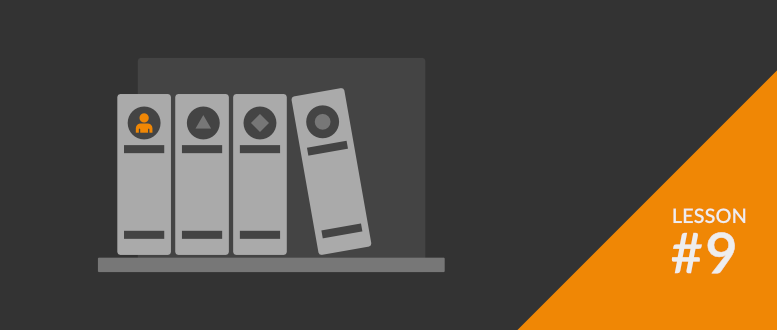
您将在本教程中学到什么
- 创建自定义形状库以与全公司共享。
- 使用draw.io暂存器创建一个单独的形状库。
介绍
自定义库使您轻松处理自己的图形和图标成为可能。您可以快速轻松地导入自己的库并使用自定义形状。另外,您可以从现有图创建自定义库,因为您将在本练习中学习如何做。
我们将使用Azure 2模板图。
创建一个自定义库
从模板管理器中打开Azure 2模板。这是位于选项Cloud下的左侧窗口。选择模板,然后点击创建。
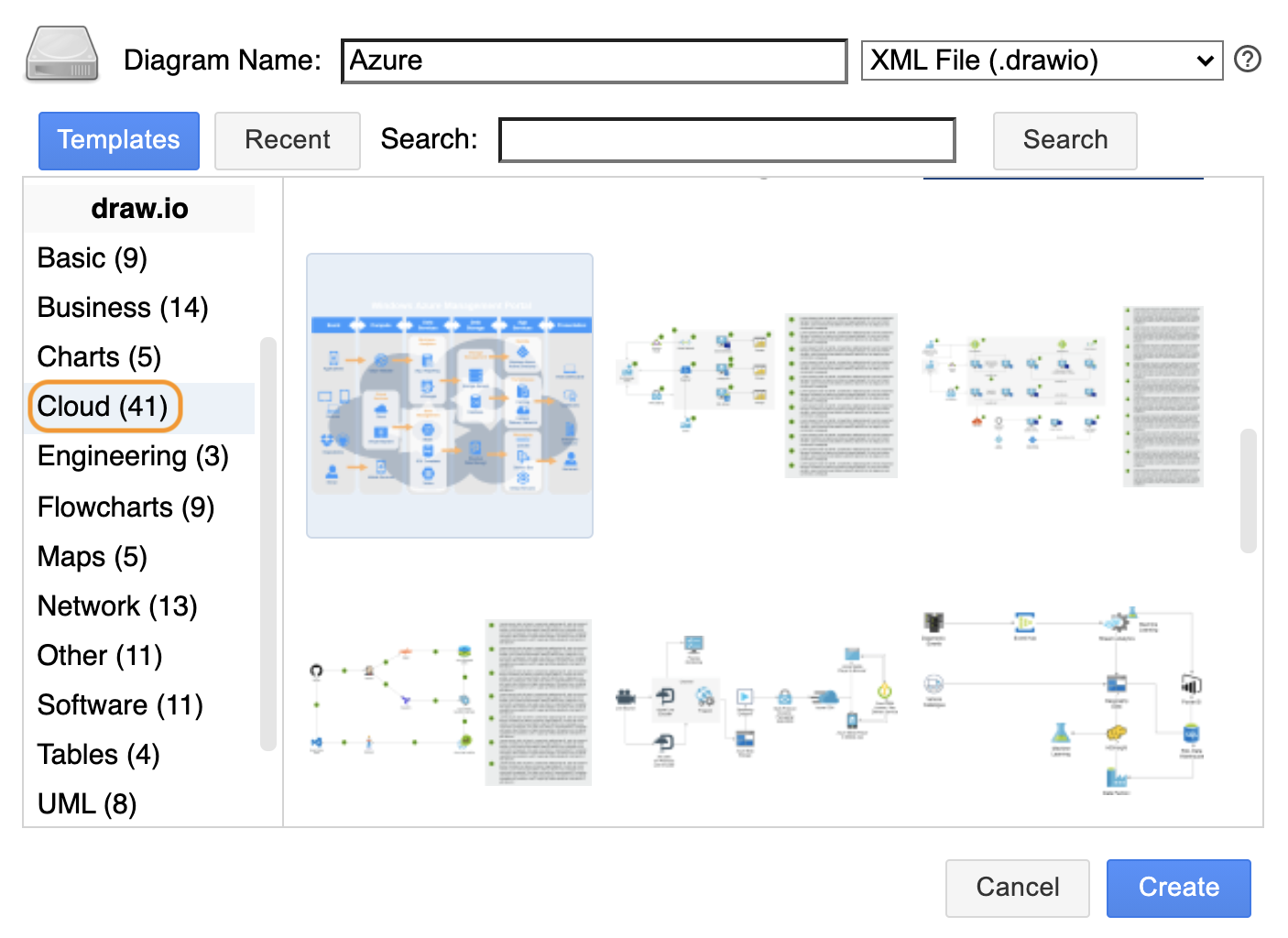
要创建自己的自定义库,请单击文件>新建库。在用于Confluence Cloud的draw.io中,遵循路径File> New Library> Device。
为您的库命名,从计算机中放入要存储在库中的所有图像文件(在本例中为Gaffer磁带和WD-40图像),然后单击“保存”。
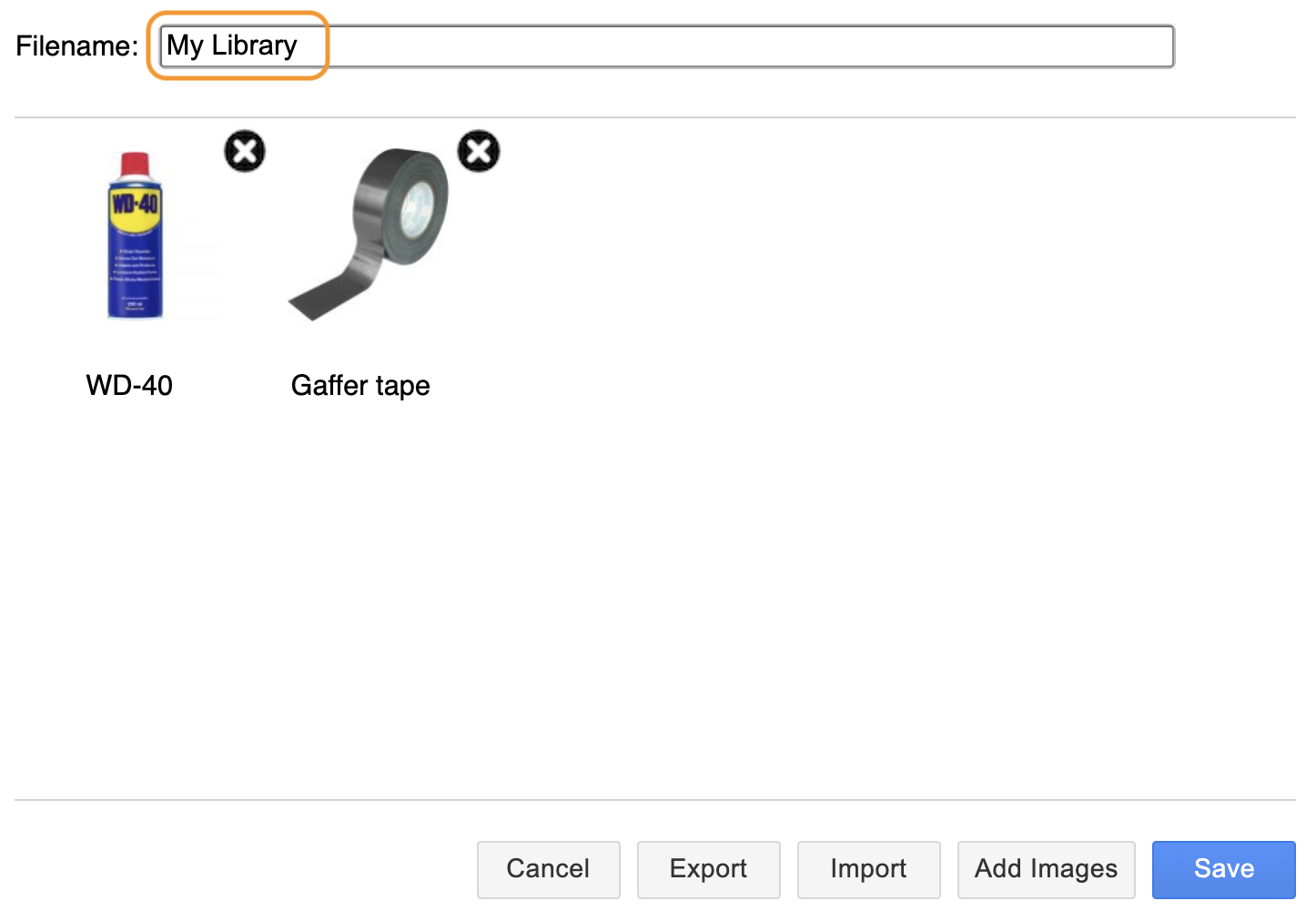
您可以将形状或形状组添加到自定义库。只需选择要添加的形状,然后单击自定义库标题中的小+图标即可。在这里,我们选择了整个第一列作为示例。
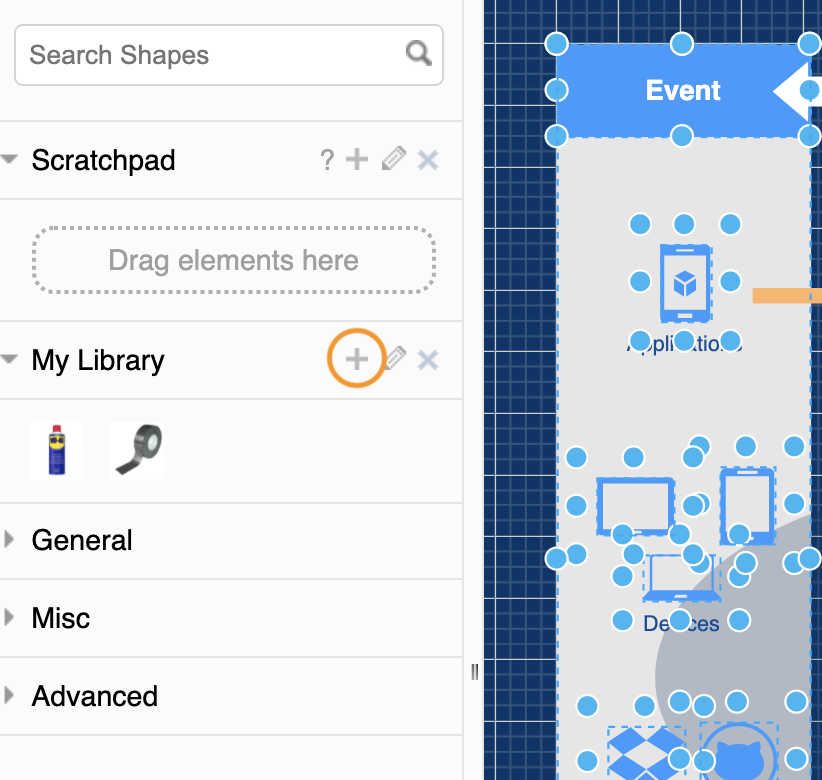
将一些形状从符号库复制到您的自定义库中。
注意:您只能从绘图区域插入形状或形状组,因此请确保在将它们拖到自定义库中后删除不希望在图中保留的任何形状。
- 将选定的形状或形状组从绘图区域拖放到自定义库中。
- 您还可以将图像文件从计算机拖放到自定义库中。
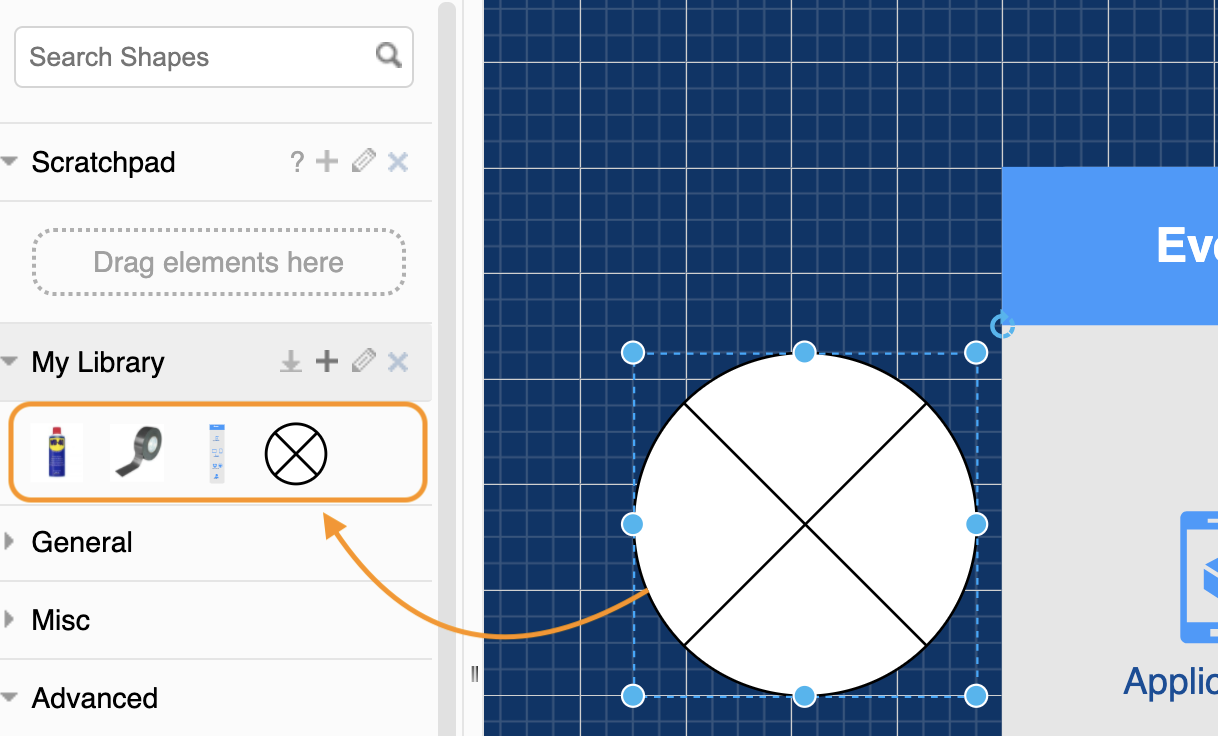
提示: Confluence空间中的其他draw.io用户在创建draw.io图表时可以使用您的自定义库。他们可以通过在库面板中选择+更多形状选项来查看自定义库,向下滚动到“自定义库”并检查特定的库。您还可以定义一组默认情况下用户可以查看的库。在Confluence Cloud中,添加自定义库的方法有些不同。请观看有关在Confluence Cloud中创建和保存自定义库的视频,以观看本教程。
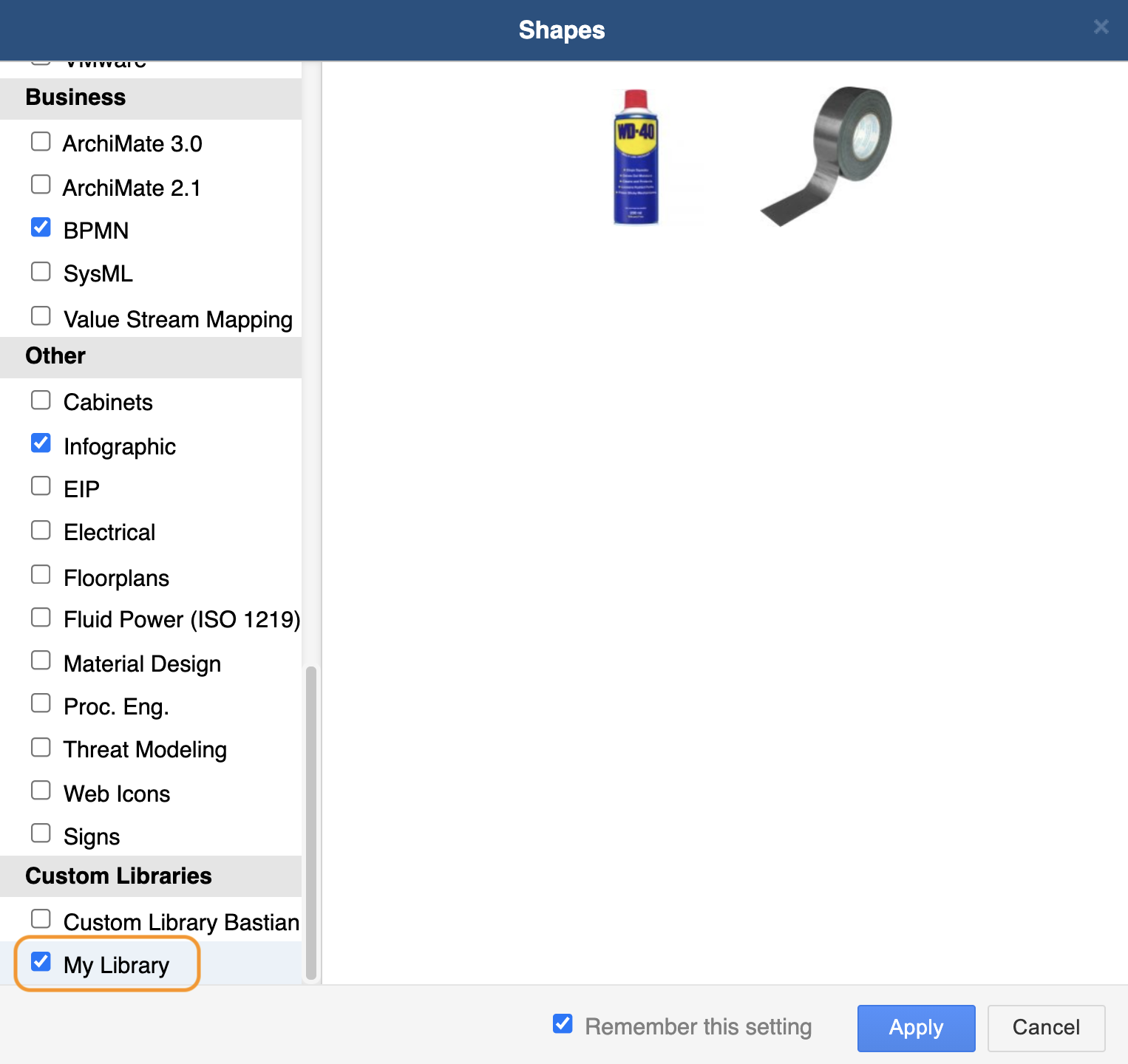
便笺
您可以使用暂存器创建自己的(快速)自定义库,但是只有您可以看到暂存器。如果希望同事能够使用便签本中的形状,则需要使用这些形状/图像创建并保存一个自定义库(如您在上面看到的)。您可以像使用自定义库一样使用暂存器。
- 将选定的形状或形状组从绘图区域拖放到暂存器中。
- 您也可以将图像文件从计算机拖放到暂存器中。
- 通过单击铅笔图标来编辑暂存器的内容。
您几乎完成了本教程!您会不时发现自己想与不使用draw.io的外部合作伙伴合作。您可以使用draw.io轻松导入和导出其他格式的图表。